
家計簿アプリ「らくな家計簿」の機能や使い方を紹介!
Contents[OPEN]
メモについて
収支を入力すると下の方にメモがあります。
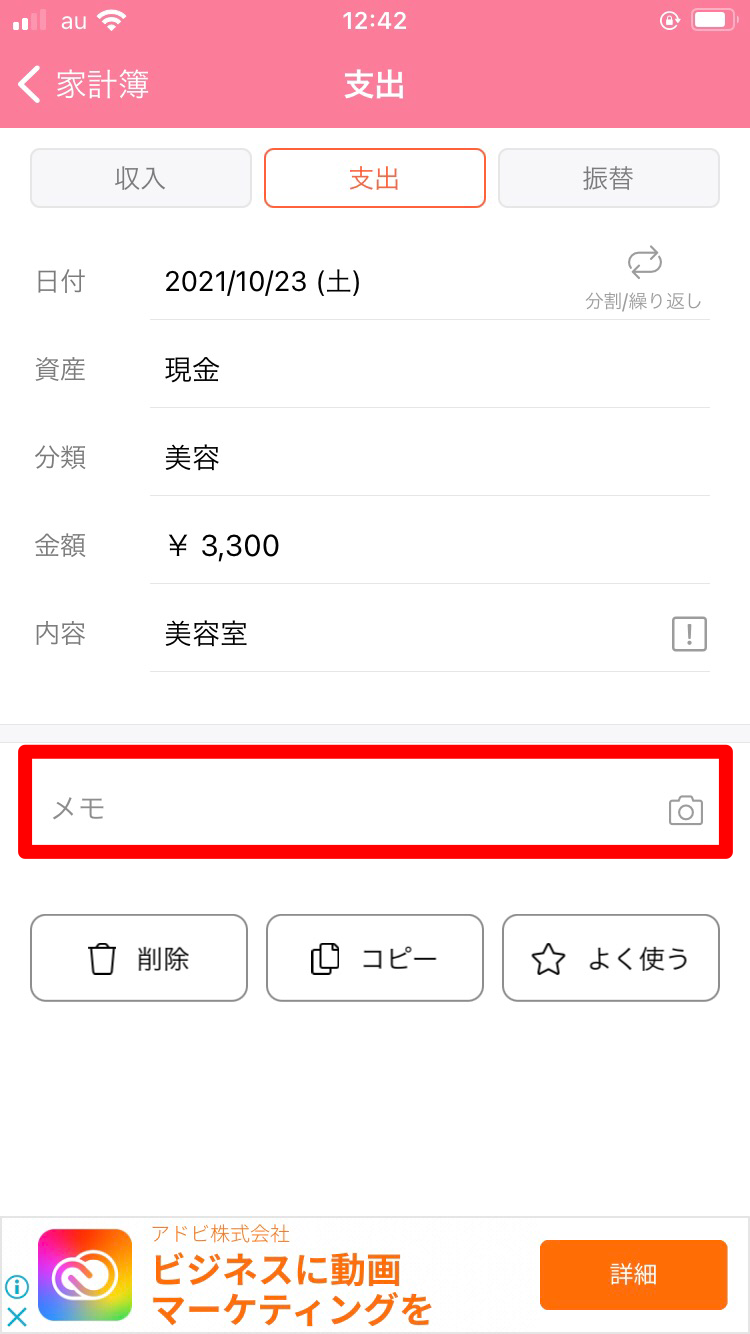
カテゴリーや金額のほかに、具体的に何を買ったか記録できるのはもちろん、写真も添付できるので重宝します。
さらに、SNSに投稿した写真などを添付しておけば、オリジナルアルバムやスケジュール帳代わりにもなって視覚的にも分かりやすくなりますよ。
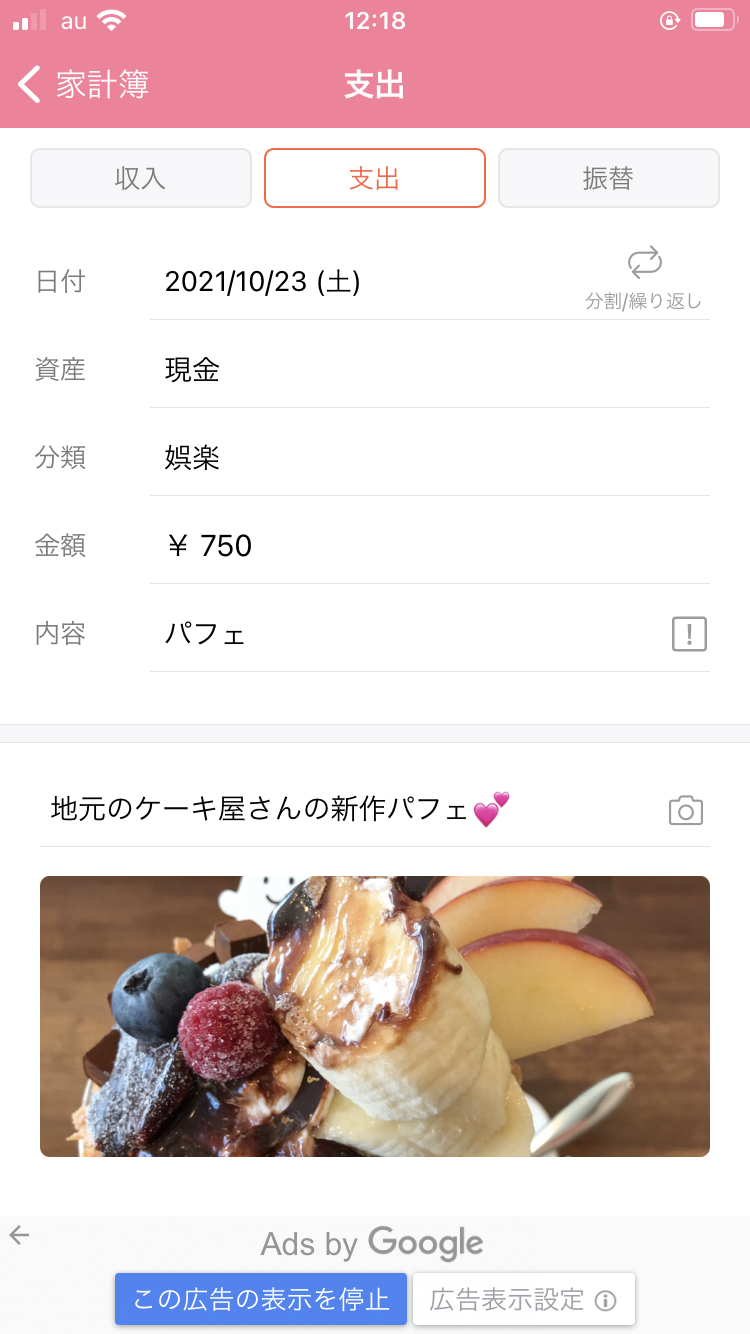
旅行や新作スイーツの写真をアップしておけば、出ていった金額をただ見るだけではなく、「あのとき、あんなところに行ったな」「こんなもの食べたな」と当時の楽しかった思い出や気持ちを思い出せるのでオススメです。
メモに入力したキーワードをホーム画面左上の虫眼鏡マークから検索すると、そのキーワードが含まれた項目を見ることもできます。ぜひ、活用してみて下さい。

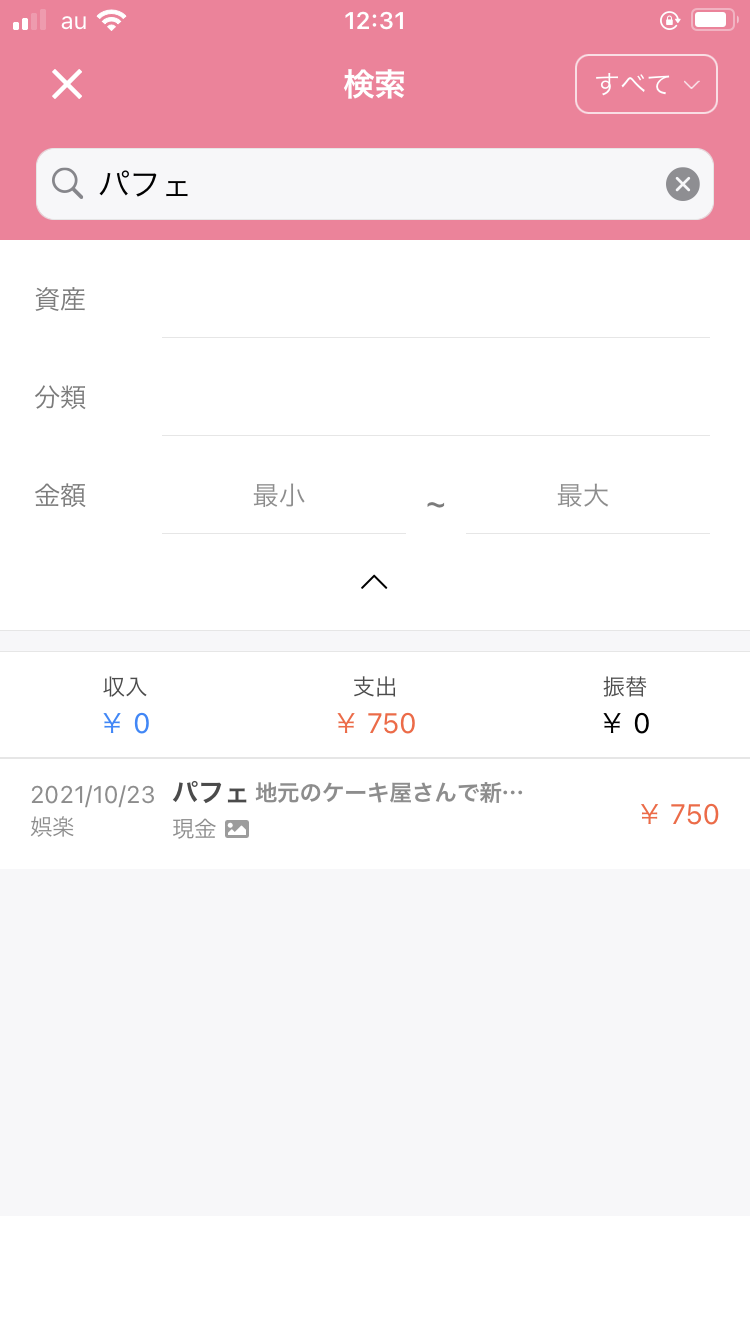
例えば、「今年は久しぶりに実家に帰省しよう」と思ったとき、前回はいつ頃帰省してどれくらいお金がかかったか気になることってありますよね?
そんなときにもメモを活用してみましょう!
メモに「帰省」と入力しておけば虫眼鏡から検索をかけるだけで、どれくらいお金を用意しておけばよいかなど確認できますし、予算も立てやすくなりますよ♪
振替を入力する
支出の右には「振替」もあります。
例えば、家や車のローンなどのように、支出へ入力するにはちょっと違うような項目ってありますよね?
そのような項目を振替に記入しておくと、支出とは別に計上しておけます。
支出入力と違う大きなポイントは、振替では金額の横にある「手数料」が入力できることです。
例えば、車のローンの手数料が1.0%だった場合、それを入力しておくと正確に記録できるので便利ですよ。
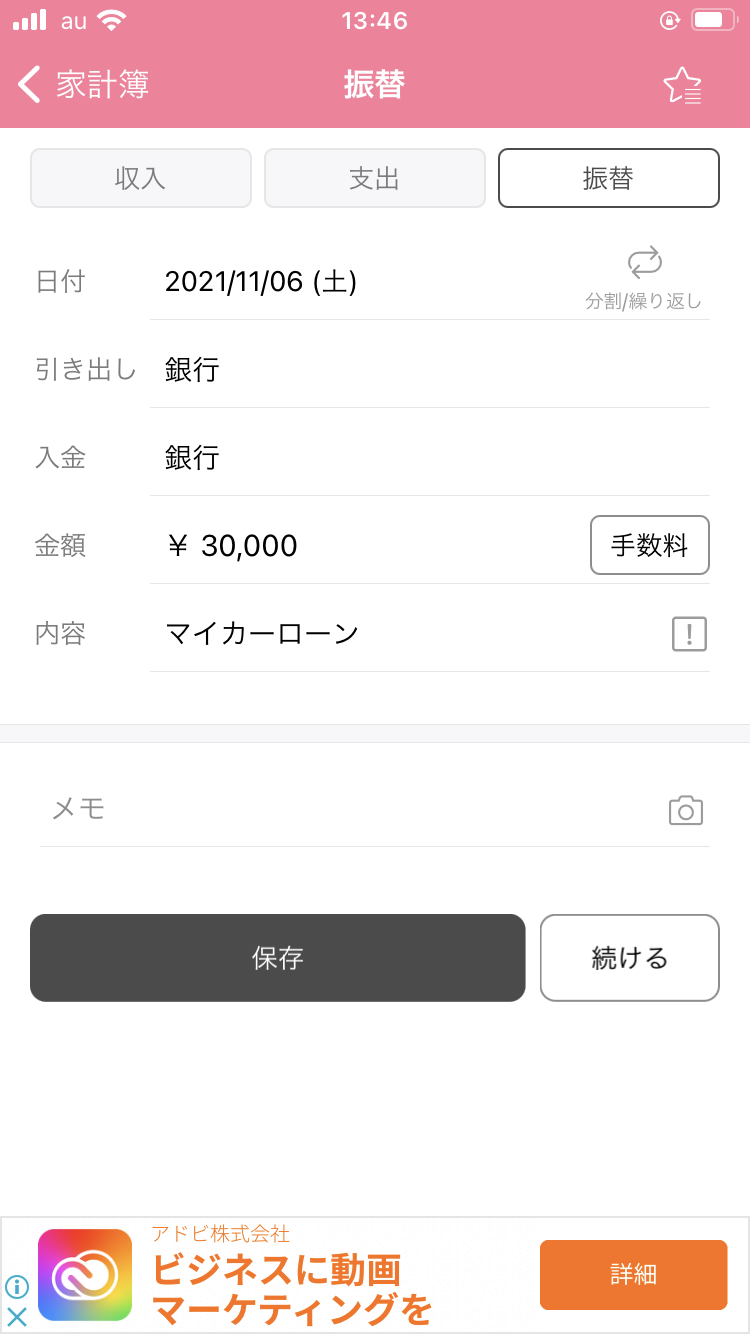
らくな家計簿には「分割払い」の機能もあるので「分割払い」と合わせて活用してみてください。
らくな家計簿の使い方♡繰り返し・分割払い・繰越設定を入力しよう
収支の入力方法が分かったところで、今度は繰り返し・分割払い・繰り越し設定を確認していきましょう。
紙の家計簿だと、何回も同じことを繰り返し記入しないといけない項目があって面倒に感じることもありますよね?
らくな家計簿では、これらの項目を一度設定しておけば自動入力され、何度も記録する必要がないのでとても便利です。
「繰り返し」の入力をする
繰り返しの機能を使っていきましょう。
2通りの方法があるので、それぞれ説明していきますね。
1つ目の設定から入って繰り返し管理をタップする方法は次の通りです。
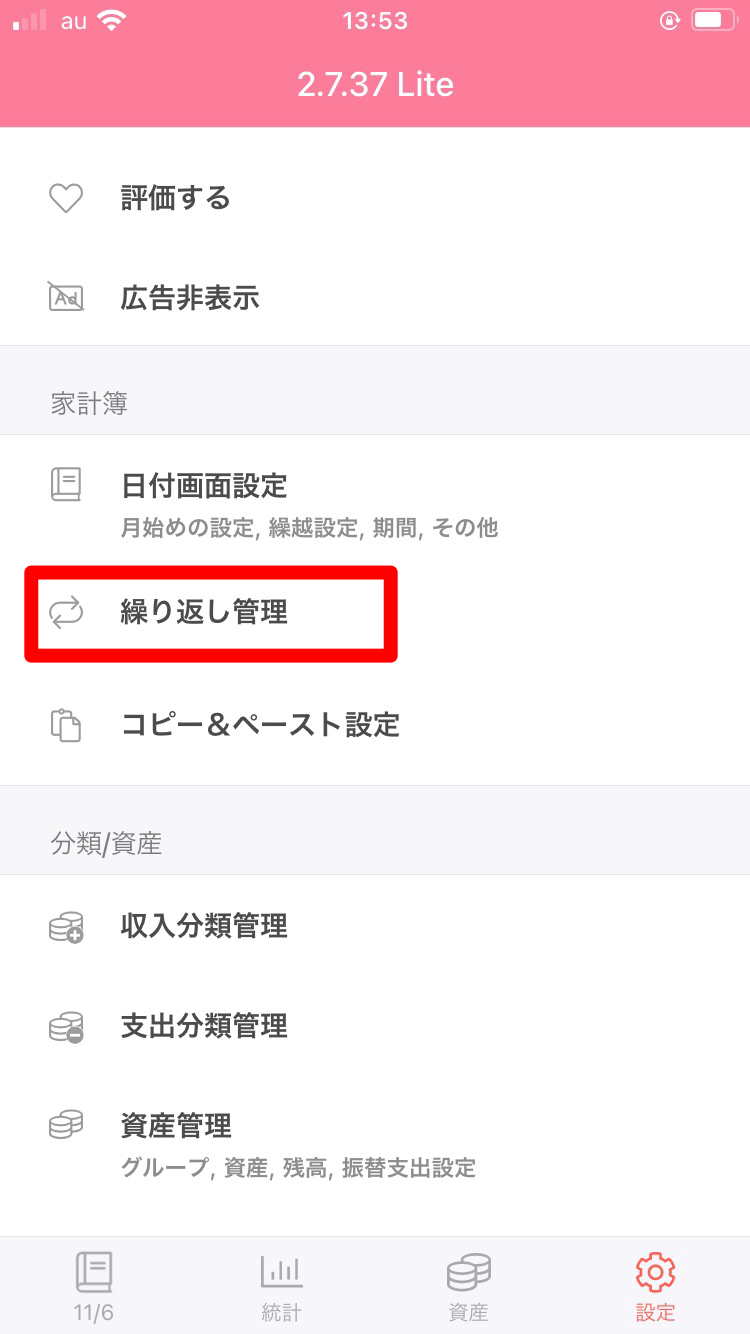
繰り返し管理をタップしてこの画面が出たら、右上の+(プラス)を選択します。
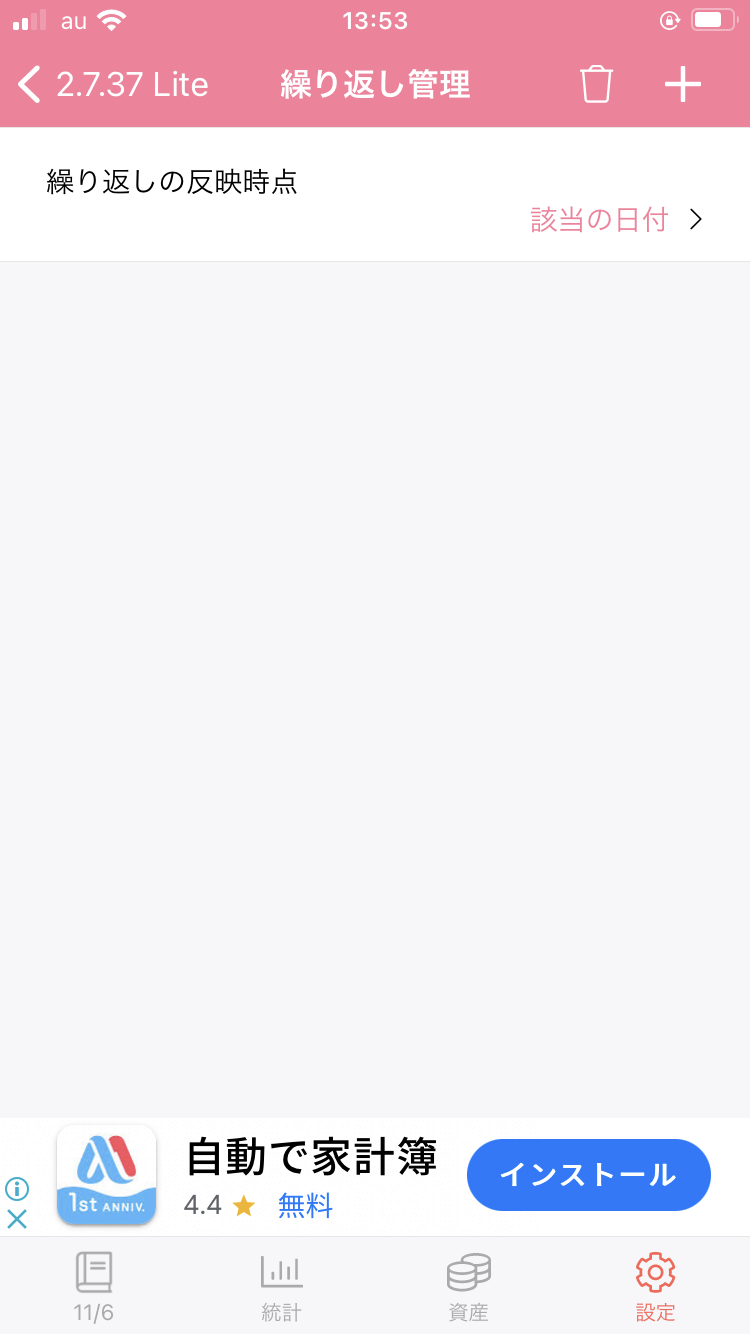
次に、毎日・平日・週末・毎月・毎年といった繰り返す期間が表示されます。
給料などのように毎月決まった額を繰り返す場合は「毎月」を選択するとよいでしょう。
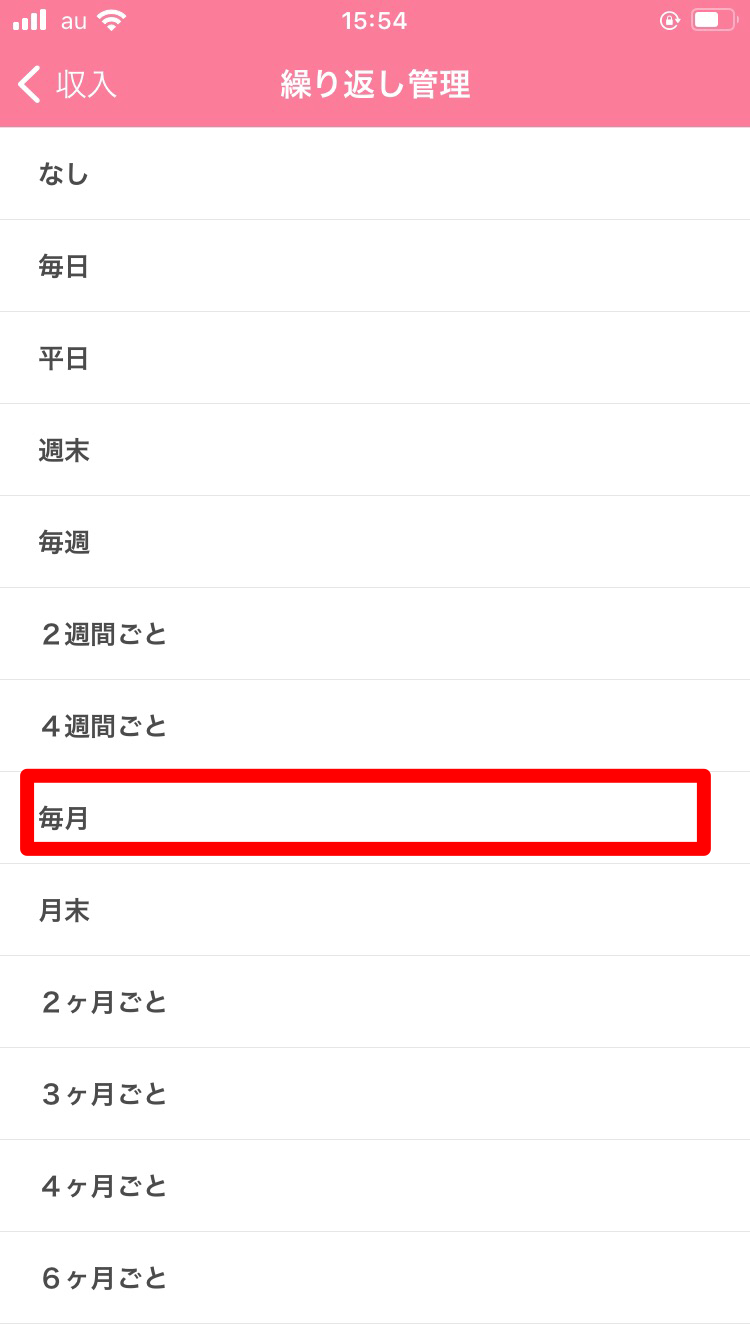
日付の横にある矢印マークの色が変われば、繰り返し設定は完了。
一度設定してしまえば、毎回入力する手間が省けるので、とても便利です!
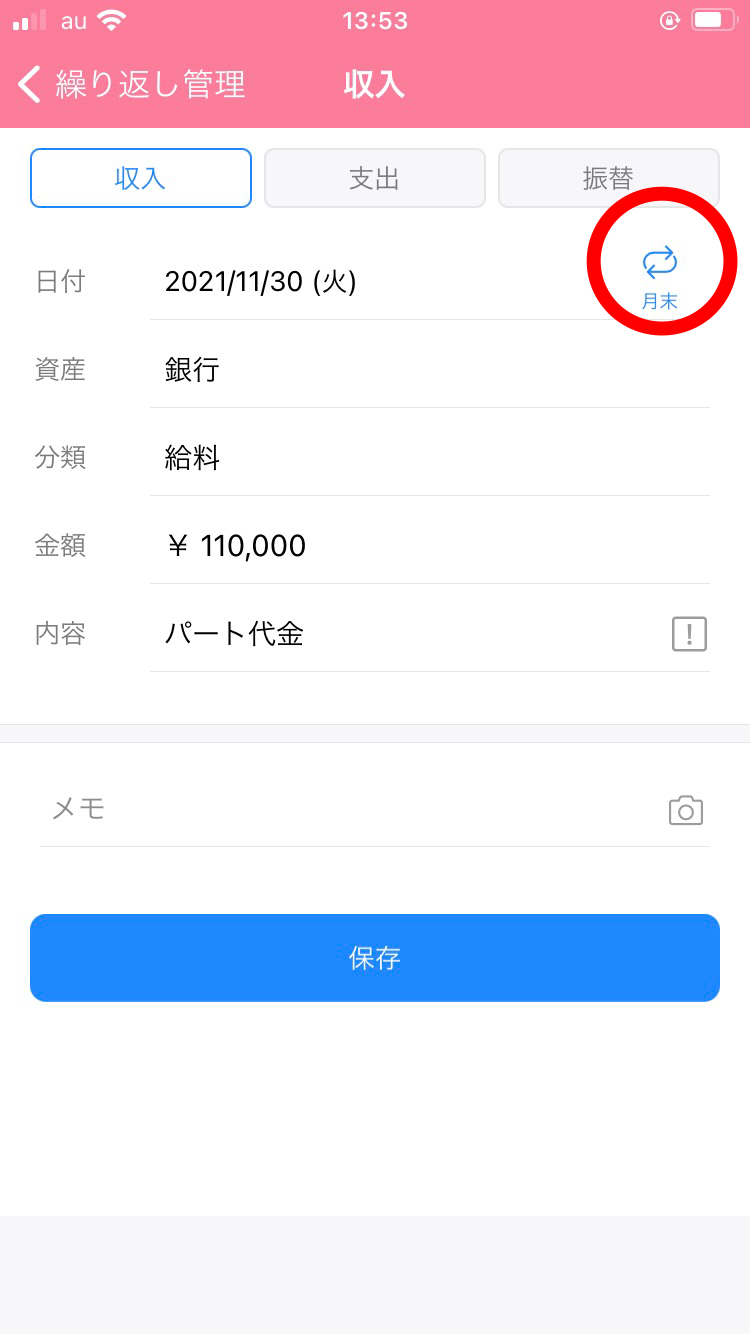
2つ目は、入力してある項目から直接「繰り返し」に設定するという方法があります。
例えば、下記画像では、日付の横にある矢印の色が変わっていません。
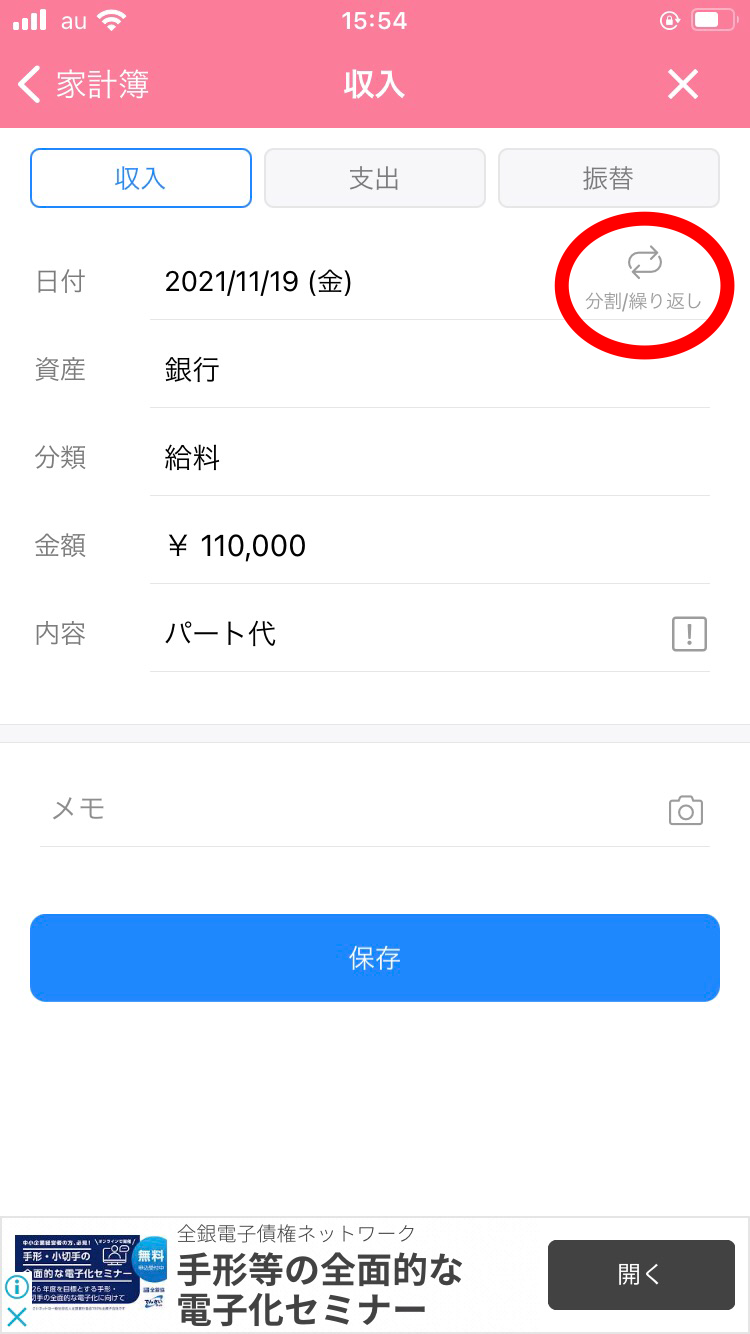
矢印をタップして「繰り返し」をチェックすると、矢印の色が変わって設定が完了します!
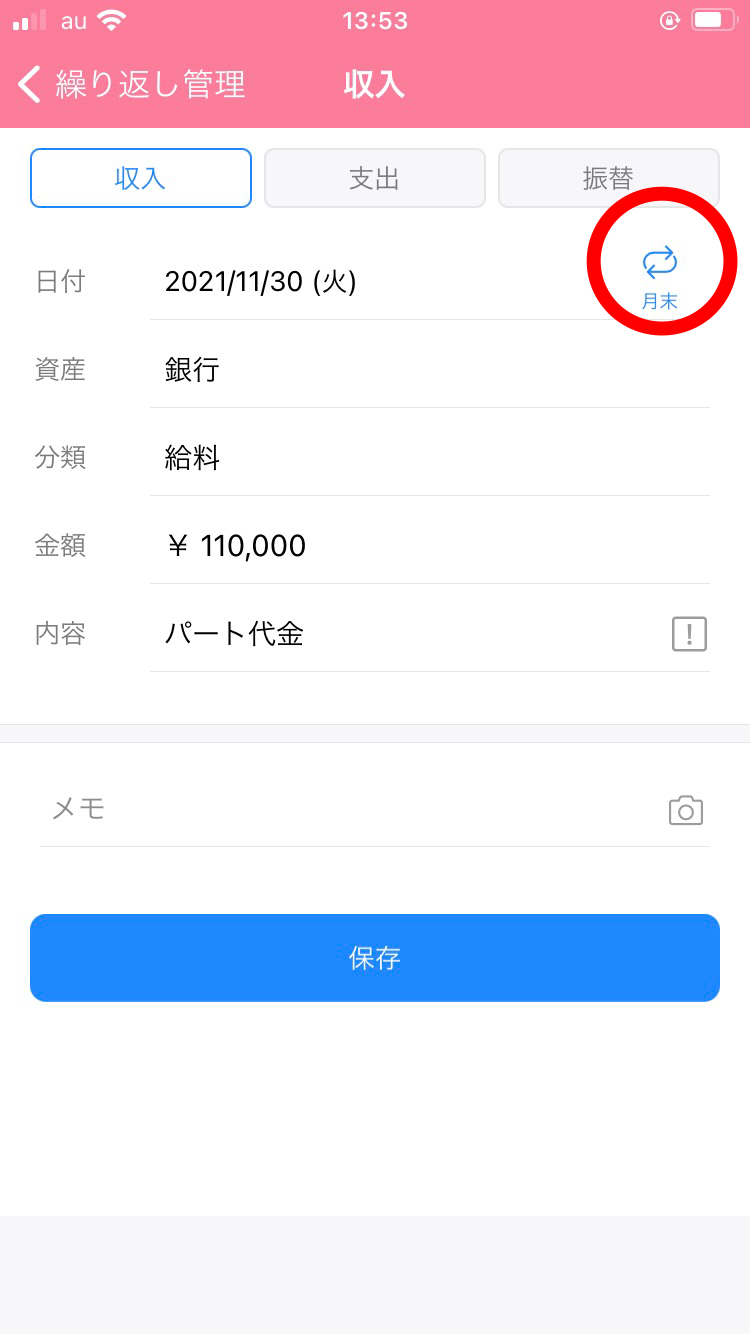
「分割払い」の入力をする
振替の使い方のところで簡単に「分割払い」のお話をしましたが、ここでは「分割払い」の入力方法を詳しく説明していきます。
日付横にある矢印をタップして、分割払いへチェックを入れます。
次に、分割払いの回数を入力する画面が出ます。
ここでは例として、マイカーローンを入れてみましょう。
3年間毎月3万円の分割払いをしていると仮定して、36と入力してみましょう。
矢印の色が変わり36回払いと表示されれば、分割払いの入力は完了です。
自動車だけでなく、家や奨学金、さらにスマホや家電といった商品の分割払いなどにも応用できますよ。
繰り返しの機能と同じで、一度設定すれば何度も同じ項目を入力しなくて良くなります。ぜひ、活用してみましょう!
「繰越設定」
繰越設定とは、前月の残高が自動的に繰り越される機能のことです。
使い方は、まず設定の日付画面設定をタップします。
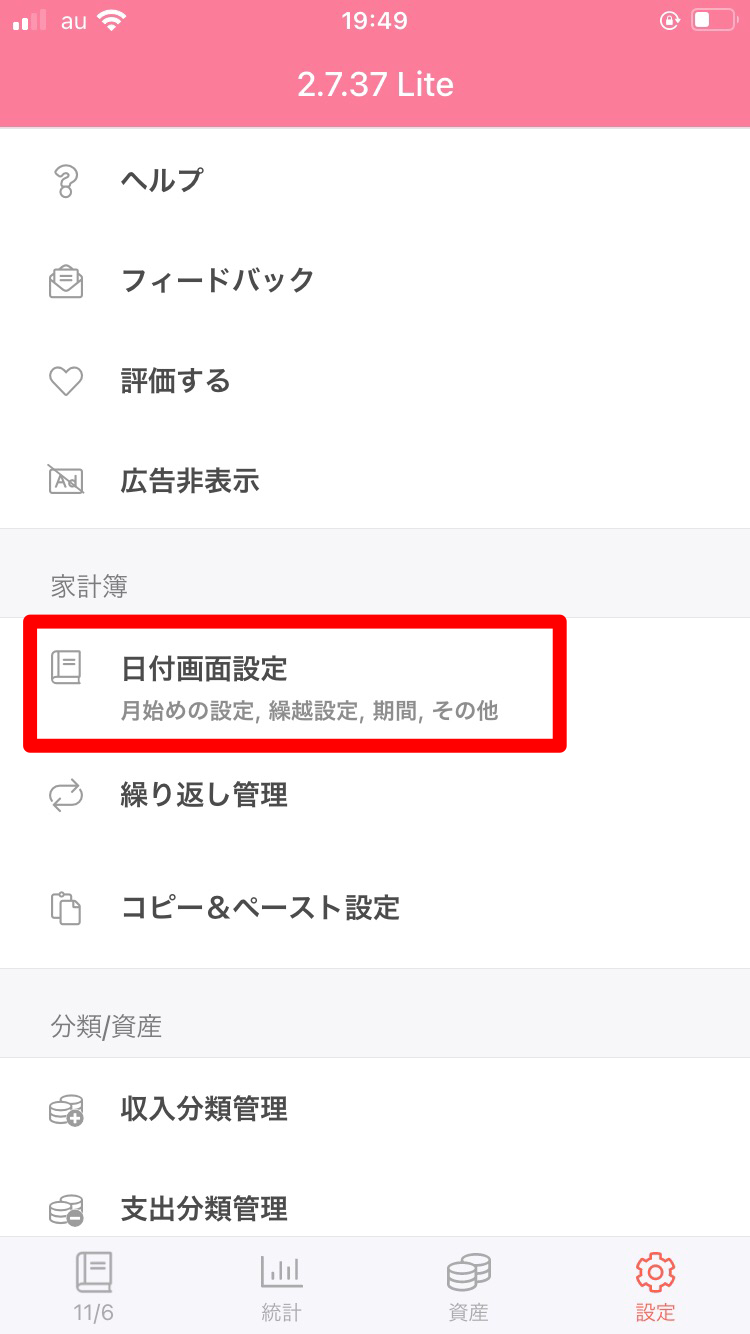
繰越設定を選択して、繰越設定の「オン」にチェックマークを入れると設定が完了します!
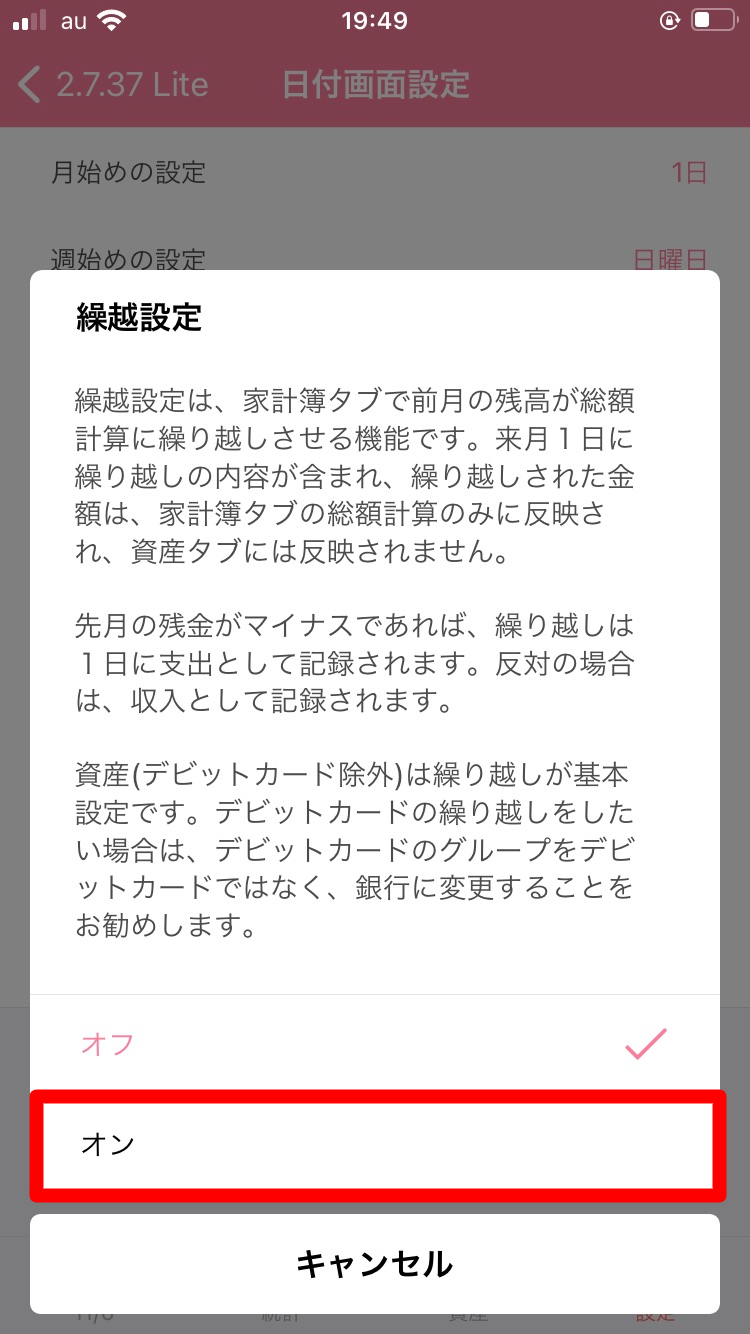
繰越設定をオンにしておけば、前月の残高が自動的に繰り越されるので、お金が貯まることを実感できて嬉しくなること間違いありません!
家計簿 – らくな家計簿 簡単!人気の家計簿(かけいぼ)

開発:Realbyte Inc.
掲載時の価格:無料
Ver:iOS 2.7.37 / Android 4.5.22 FO